Πώς να επαναφέρετε εργοστασιακά ένα MacBook Pro
μικροαντικείμενα / / August 05, 2021
Εάν θέλετε να ανταλλάξετε ή να πουλήσετε το Mac σας, θα θέλατε να διαγράψετε όλα τα προσωπικά σας δεδομένα από τη συσκευή. Πιθανότατα θέλετε να κάνετε περισσότερα από απλώς τη διαγραφή των αρχείων. Επομένως, θα πρέπει να πραγματοποιήσετε επαναφορά εργοστασιακών ρυθμίσεων στον φορητό υπολογιστή Macbook Pro ή Macbook Air.
Αναπτύχθηκε από την Apple Inc Το MacBook pro είναι μια σειρά φορητών υπολογιστών Macintosh. Όπως τα Windows, η Apple έχει επίσης αναπτυχθεί από υπολογιστές πρώτης γενιάς σε πέμπτη γενιά. Με το πιο πρόσφατο υλικό, επεξεργαστές και GPU, το MacBook Pro παρέχει στους χρήστες μια συσκευή υψηλής απόδοσης. Επιπλέον, η συσκευή είναι εξοπλισμένη με οθόνη υψηλής ανάλυσης και υψηλή απόδοση μπαταρίας. Ακόμα περισσότερο, η Apple διαθέτει το δικό της προσαρμοσμένο macOS για MacBook, το οποίο σας συνδέει με το οικοσύστημα της Apple.
Το πλεονέκτημα του λειτουργικού συστήματος της Apple είναι ότι μπορεί να αξιοποιήσει πλήρως τις δυνατότητες του υλικού για να σας δώσει καλύτερη απόδοση. Επίσης, το λειτουργικό σύστημα είναι πολύ ασφαλές και ιδιωτικό. Επίσης, μετά τα Windows, το macOS της Apple είναι το πιο χρησιμοποιημένο και δημοφιλές λειτουργικό σύστημα.

Πώς να επαναφέρετε εργοστασιακά ένα MacBook Pro;
Εκτελώντας μια επαναφορά εργοστασιακών ρυθμίσεων, μπορείτε να διαγράψετε όλα τα δεδομένα από τη συσκευή σας και τη μονάδα δίσκου και, στη συνέχεια, μπορείτε να εγκαταστήσετε το macOS και να ρυθμίσετε ένα νέο για τη χρήση του νέου χρήστη. Για να μάθετε πώς να εκτελέσετε επαναφορά εργοστασιακών ρυθμίσεων, ακολουθήστε τα παρακάτω βήματα.
Βήμα 1) Πρώτον, πάρτε ένα αντίγραφο ασφαλείας όλων των προσωπικών σας αρχείων μέσω μιας μηχανής χρόνου σε μια εξωτερική μονάδα δίσκου ή χρησιμοποιώντας το iCloud. Εάν έχετε κάνει το αντίγραφο ασφαλείας, προχωρήστε στην αποσύνδεση από κάθε εφαρμογή που χρησιμοποιείτε. Επομένως, κατευθυνθείτε προς προτίμηση συστήματος> iCloud και αποεπιλέξτε το Βρείτε την επιλογή Mac μου.

Βήμα 2) Τώρα, πρέπει να αποσυνδεθείτε από κάθε εφαρμογή κάνοντας κλικ στο μπλε Αποσύνδεση κουμπί και, στη συνέχεια, αποεπιλέξτε όλα τα πλαίσια και συνεχίστε. Επιλέγω Διαγραφή από το Mac επιλογή.
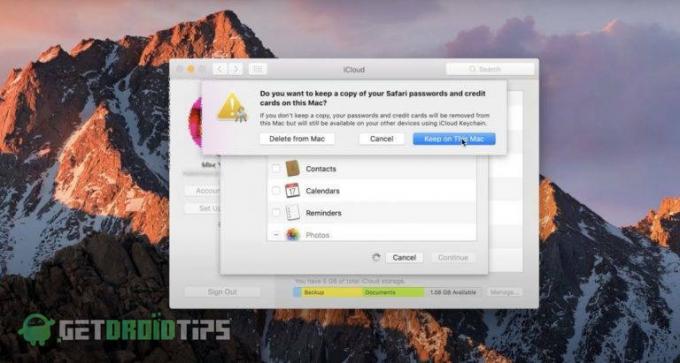
Βήμα 3) Ανοίξτε το iTunes εφαρμογή, κάντε κλικ στο λογαριασμός επιλογή, τοποθετήστε το δείκτη του ποντικιού πάνω Εξουσιοδότηση, και επιλέξτε το Αποσυμπιέστε αυτόν τον υπολογιστή επιλογή από το υπομενού.

Βήμα 4) Αφού εξουσιοδοτήσετε ξανά τη συσκευή, κάντε επανεκκίνηση του Mac που κρατά το Εντολή και Πλήκτρα R, μην το αφήσετε να πάει μέχρι να εμφανιστεί το βοηθητικό πρόγραμμα macOS.

Βήμα 5) Επίλεξε το Βοηθητικό πρόγραμμα δίσκου επιλογή και κάντε κλικ στο να συνεχίσει.
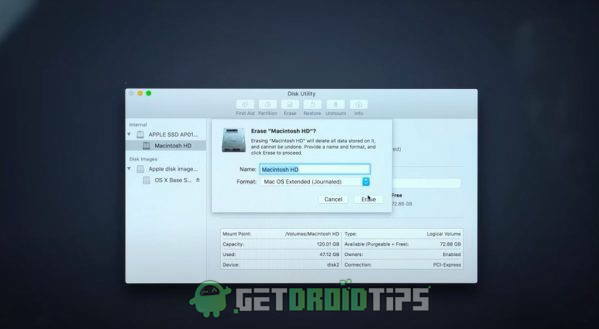
Βήμα 6) Τώρα, επιλέξτε τον κύριο σκληρό δίσκο. από προεπιλογή, ονομάζεται Macintosh. Αφού επιλέξετε τον σκληρό δίσκο, κάντε κλικ στο εξάλειψη κουμπί. Επιλέξτε τη μορφή ως εκτεταμένο ημερολόγιο macOS.
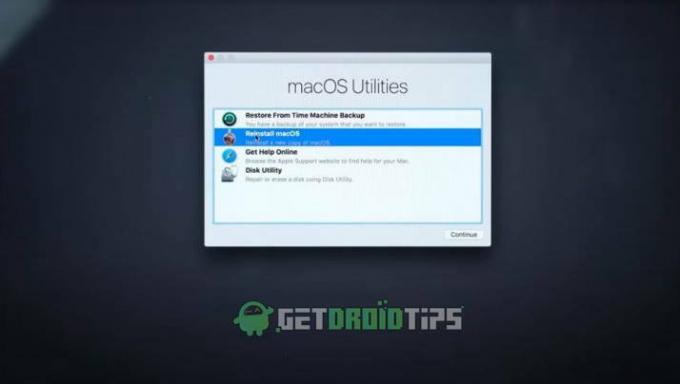
Βήμα 7) Μετά τη διαγραφή του σκληρού δίσκου, κλείστε το βοηθητικό πρόγραμμα δίσκου. Τώρα επιλέξτε Επανεγκαταστήστε το macOS επιλογή στο κύριο παράθυρο του βοηθητικού προγράμματος. Αυτό θα εγκαταστήσει το macOS στη συσκευή σας.

Βήμα 8) Μόλις ολοκληρωθεί η εγκατάσταση του macOS στη συσκευή σας, θα εμφανιστεί το παράθυρο εγκατάστασης, τώρα μπορείτε να ρυθμίσετε τη νέα συσκευή ή μπορείτε επίσης να δημιουργήσετε αντίγραφα ασφαλείας χρησιμοποιώντας το Time Machine ή το iCloud.
συμπέρασμα
Δεν είναι τόσο δύσκολο να εκτελέσετε επαναφορά εργοστασιακών ρυθμίσεων σε MacBook pro. Πρώτον, θα πρέπει να αποσυνδεθείτε από όλες τις εφαρμογές και τις υπηρεσίες. Μπορείτε να λάβετε ένα αντίγραφο ασφαλείας των δεδομένων σας πριν από την επαναφορά. Κρατήστε πατημένο το πλήκτρο εντολής και R για να ανοίξετε το βοηθητικό πρόγραμμα macOS. Επιλέξτε Βοηθητικό πρόγραμμα δίσκου για να διαγράψετε το σκληρό δίσκο και, στη συνέχεια, μπορείτε να επανεγκαταστήσετε το macOS στη συσκευή σας κάνοντας κλικ στην επιλογή Επανεγκατάσταση του macOS.
Η επιλογή των συντακτών:
- Ενεργοποίηση του Classic Startup Chime σε νεότερο Mac;
- Διορθώστε το πρόβλημα του πληκτρολογίου Macbook Pro που δεν λειτουργεί;
- Διαγραφή διαμερίσματος σκληρού δίσκου σε υπολογιστή Mac;
- Πώς να ελέγξετε χειροκίνητα την ταχύτητα ανεμιστήρα Mac
- Επιδιόρθωση κολλημένης προφύλαξης οθόνης στο Mac σας
Ο Rahul είναι φοιτητής Πληροφορικής με τεράστιο ενδιαφέρον στον τομέα των θεμάτων Τεχνολογίας και κρυπτογράφησης Περνά το μεγαλύτερο μέρος του χρόνου του γράφοντας ή ακούγοντας μουσική ή ταξιδεύοντας μέρη που δεν έχουν δει. Πιστεύει ότι η σοκολάτα είναι η λύση σε όλα τα προβλήματά του. Η ζωή συμβαίνει και ο καφές βοηθά.



